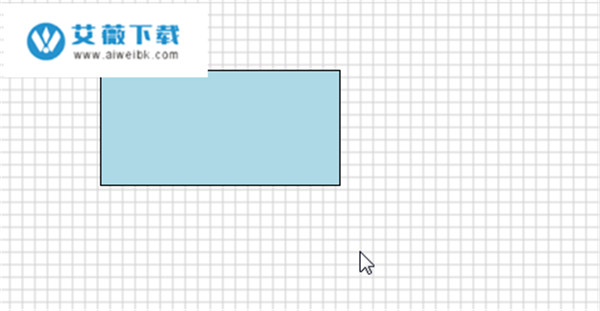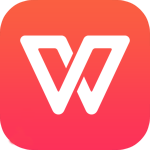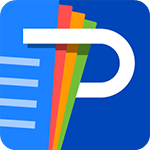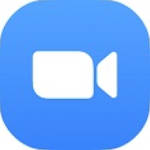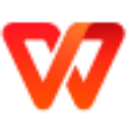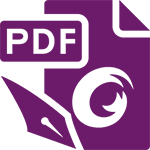ps:本次小编给大家带来的是PLC-Lab破解版,附带的文件可完美激活软件,所有功能均已解锁,亲测有效,其详细的破解教程如下,有需要的朋友欢迎前来下载。
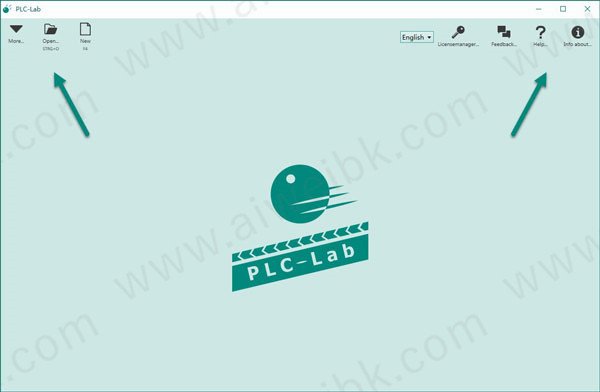
软件安装破解教程
1、在本站下载解压后,双击"Setup_v1801_11_12_2020-1.exe"开始安卓
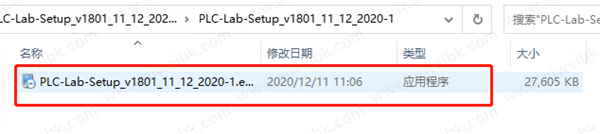
2、Next下一步

3、选择I agree接受协议,下一步
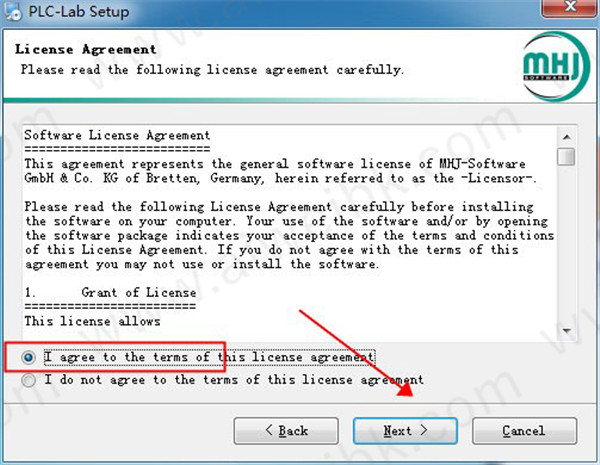
4、系统默认安装在C盘,单击Change可自定义选择安装路径
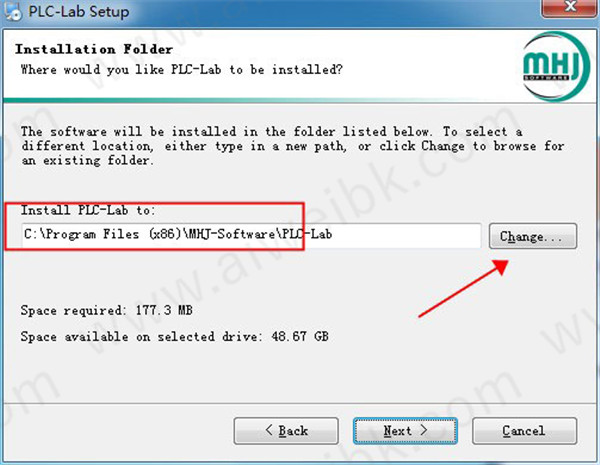
5、默认即可,下一步
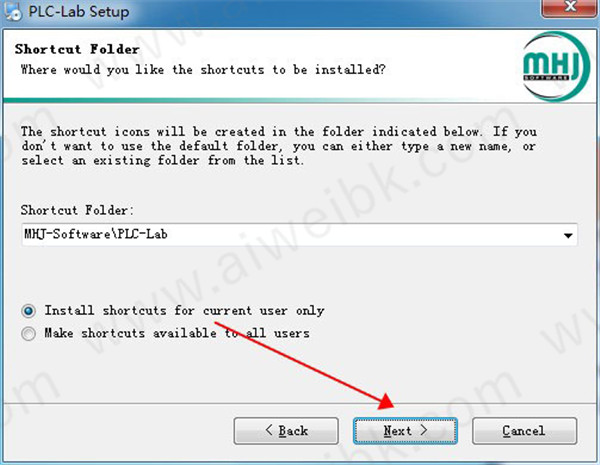
6、确认以上信息无误后,开始安装
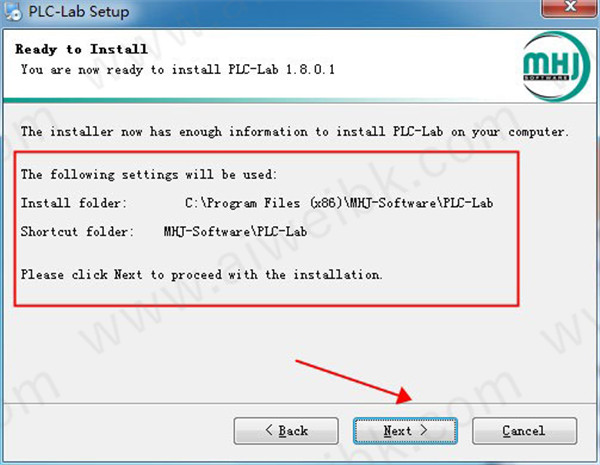
7、安装完成,先不要运行软件,双击运行Crack文件夹内的"b-plcl163.exe"并点击Active激活软件
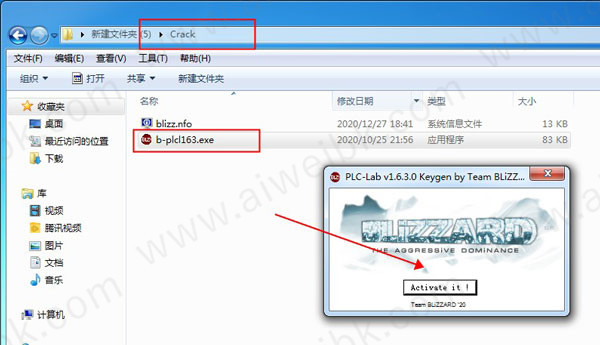
8、至此,软件破解成功,所有功能均已解锁。以上便是全部内容
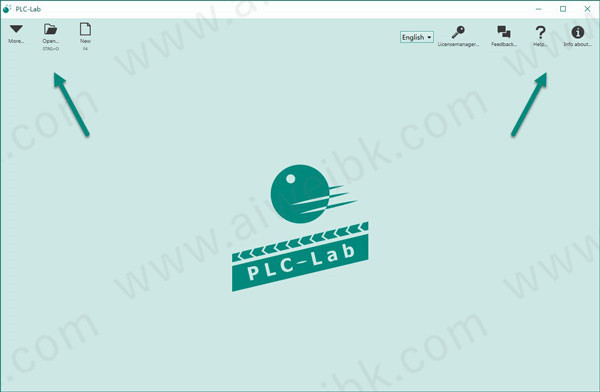
软件功能
1、开发虚拟系统时,该软件中对象的多功能性创造了前所未有的可能性。
2、通过该程序,(简化的)数字孪生变得负担得起。
3、最新的先进软件:整个表面都是面向矢量的。这意味着在放大或缩小时不会损失质量。以及在高分辨率监视器上的清晰显示。
4、在最短的时间内以2D虚拟系统为PLC程序或GRAFCET创建理想的测试环境。
5、通过更好,更彻底的初步测试,可以大大缩短调试时间(这意味着购买价格将在首次调试时立即摊销)。
6、该程序缩小了仅使用S7-PLCSIM进行的简单测试与使用3D数字孪生的复杂模拟之间的差距。
软件特色
1、从简单到复杂
创建数字双胞胎的复杂性取决于您。您可以只使用按钮,灯和几个圆柱,也可以使用安装的真实照片或设计师创建的图像来创建尽可能逼真的虚拟场景。目标应该是虚拟系统将与真实系统相同的信号传递给PLC,并对输出做出反应。
2、与工厂I / O的区别
工厂I / O为3D,PLC-Lab为2D。但更重要的是:工厂I / O专为PLC培训而设计,可用于构建某些简化的机器类型。以3D形式实时显示所创建场景的视觉效果和实时声音,确保效果令人赞叹。如果您可以使用Factory I / O的部分来构建所需的场景,则它是您的理想产品。但是,如果要数字化现有的硬件模型或对虚拟场景有确切的要求,则该程序是正确的选择。适用于PLC培训和专业用户。
3、对于教育而言
,虚拟系统仿真对于当今的教育机构来说是必不可少的。每个学生都可以使用一个虚拟模型来测试他的PLC程序。但更重要的是,与仅使用灯和开关相比,使用虚拟模型会带来更多的乐趣和动力。此外,机构可以通过云许可证服务器共享该软件的许可证。
4、对于专业用户,
每个人都知道这一点:如果您准备得好,则可以轻松完成接下来的任务。使用该工具,您可以更精确地测试PLC程序,并且在调试期间不会感到惊讶。如果测试不足,则必须在更困难的条件下修复错误。减少调试时间并节省昂贵的酒店账单。
使用帮助
一、用户界面
该程序窗口如下所示:
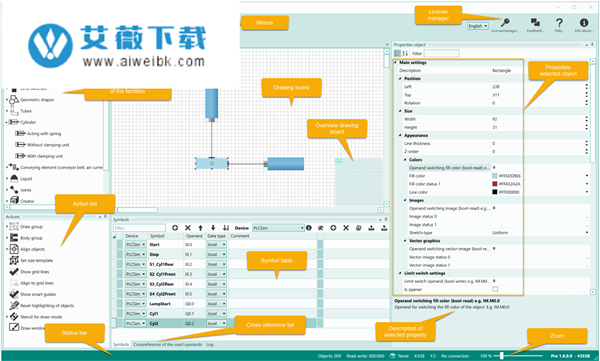
元件 描述
选单 最重要的命令已放置在菜单栏中,以便快速访问。您可以通过左侧的图标访问所有菜单项(向下箭头)
许可证管理器 此按钮打开许可证管理器。这将激活或禁用PC上的软件。
对象 在具有树形结构的此列表中,可以找到按类别对所有对象进行排序。例如,这些对象包括开关对象,灯对象,圆柱体等。选择对象类型时,可以将对象拖到绘图板上并将其放置在绘图板上。
绘图板 将对象放置在绘制测试环境或系统的绘图板上。
属性对象 该表列出了当前在绘图板上选择的对象的属性。根据属性类型,可能会出现一个附加对话框,用于更改属性。例如,具有颜色属性。如果属性需要一个操作数,则可以通过其名称来识别它。
总览 绘图板概述。您可以看到带有所有对象的整个绘图板。框架指示绘图板上当前在绘图板上可见的部分。您可以使用鼠标重新定位该区域。
行动清单 该列表具有树形结构,列出了带有在该工具中排序的对象和设置的操作。在这里,您将找到诸如字符组的形成,所选对象的对齐以及与绘制窗口有关的设置之类的操作。
符号表 符号表包含要在系统中使用的操作数及其符号。将操作数分配给某些设备,具体取决于虚拟系统要在其上“操作”的设备。如果添加了新符号,则始终插入设备选择中当前选择的设备的操作数。如果新设备也具有这种类型的操作数,则可以将操作数更改为另一设备。不带符号的绝对操作数也可以在PLC-Lab对象中使用。但是,您应该避免这种情况,因为使用有意义的符号可以立即识别应用区域。这样可以更好地概述系统。由于可以通过拖放或自动补全为对象指定符号,因此不需要其他书写。
对照表 可以通过交叉引用列表列出系统中使用的所有操作数。此外,您还可以查看是从操作数中读取还是写入操作数。这也可以用来确定是否有几个对象写入一个操作数,这通常是一个错误。如果双击一行,该项目所属的对象将突出显示。
状态栏 有关操作的信息消息出现在左侧。在右侧,您可以看到鼠标指针的位置数据,有关重新布线的信息以及运行模式下的连接信息
放大 缩放滑块可用于放大和缩小绘图板。您还可以通过在按住Ctrl键的同时进行多项选择来放大绘图板的特定区域。释放它时,通过多选选择的区域被放大到最大。
二、绘制系统的提示¶
1、有关绘制系统和调整对象属性的一般建议¶
您将在下面找到一些在PLC-Lab中绘制系统的操作说明。
2、将对象放在绘图板上¶
要将对象放置在绘图板上,请首先在工具中将其选中:在示例中,我们使用红色指示灯。
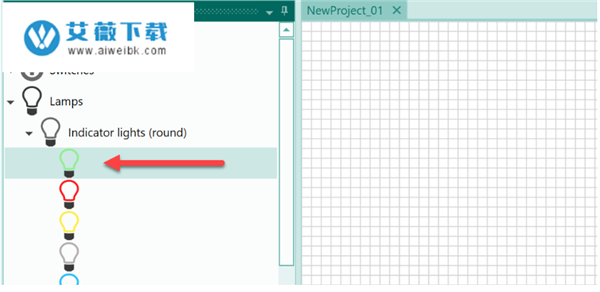
现在,您可以将对象拖到绘图板上(在我们的示例中,这是指示灯)。
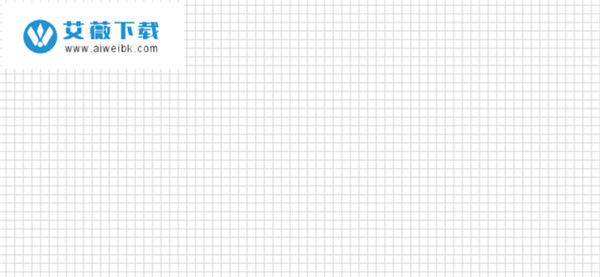
详细地说,这意味着您要在要放置对象的左上角按住鼠标左键。然后向下和向右移动鼠标,将相应地调整对象的大小。一旦对象达到正确的大小,请释放鼠标左键。
3、用键盘移动对象¶
如果要在绘图板上移动对象,一种选择是用鼠标执行此操作。如果只想水平或垂直移动对象,则可以使用键盘上的箭头键进行操作。如果仅按下箭头键之一,则所选对象一次移动一个像素。如果Ctrl除箭头键外还按住该键,则对象将移动绘图网格的像素数。如果选择了多个对象,则所有选定的对象将同时移动。
4、用鼠标更改对象的大小¶
您可以使用鼠标调整所选对象的大小。为此,将鼠标移到对象的选择拇指上,直到鼠标指针更改其外观。然后,您可以通过按鼠标左键从该位置增加或减小对象大小。
如果用鼠标触摸某个角上的对象,则可以使用Shift键均匀地更改对象的侧面。这在您第一次放置对象时也有效。
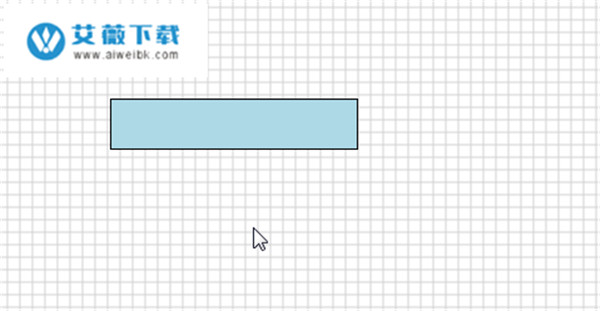
5、使用键盘更改对象的大小¶
您也可以使用键盘更改所选对象的高度或宽度。为此,请使用Shift键和箭头键。
当您选择一个对象,然后按Shift键和向上或向下箭头键时,对象的高度会更改。在对象的上侧和下侧均匀地进行更改。
当同时使用水平箭头键和Shift键时,对象的宽度将更改:
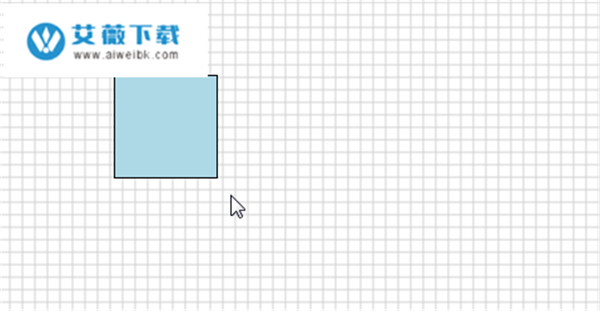
6、设置对象类型的大小模板¶
如果希望在绘制过程中始终以相同的大小绘制某些对象类型,则可以选择一个对象并将其用作该类型其他对象的模板。
有关此过程的说明,请单击以下链接:
设置对象类型的大小模板